ก่อนหน้านี้รีวิว Samsung Printer SCX-3405FW ไป ซึ่งก็เป็นเครื่องพิมพ์สำหรับสำนักงานที่ดีครับ แต่มันยังไม่รองรับการพิมพ์สี วันนี้ทาง Samsung เลยส่งรุ่นใหญ่มาให้ตัวนึง Samsung C460FW ซึ่งตัวนี้ เป็น Multifunction Laser Printer แบบสีด้วย มาพร้อมความสามารถอลังการ์งานสร้างเหมาะกับสำนักงานใหญ่ๆ เลยครับ
ตอนนี้ผมเชื่อว่า คนทำงานด้านเอกสารหลายๆคน เริ่มย้ายมาทำงานบน อุปกรณ์พกพา เช่น Smartphone , Tablet กันเยอะมากแล้ว ซึ่งทุกคนก็จะมีปัญหาอยู่อย่างนึงในงานเอกสาร นั่นก็คือ เวลาจะพิมพ์ออกมา ต้องส่งไฟล์ไปที่คอมพิวเตอร์แล้วก็ให้คอมพิวเตอร์สั่งพิมพ์ให้ ซึ่งแทนที่เราจะสามารถย้ายมาทำงานบนอุปกรณ์พกพาได้แบบสะดวกๆ กลับติดขัดในเรื่องอะไรแบบนี้ มันก็เหมือนจะไปไม่ใส่ แต่ถ้าเกิด Office ไหน กำลังจะซื้อ Printer ใหม่ ก็ลองดู Samsung C460FW ไว้เป็นทางเลือกก็ดีครับ
มาดู Spec กันก่อนนะ
Samsung Multifunction C460FW เป็น Printer ที่รองรับงานได้ 4 อย่างด้วยกัน นั่นก็คือ Print / Scan / Copy / Fax เรียกได้ว่าตามยุคสมัยของ Multifunction Printer สมัยใหม่เลยล่ะครับ แต่ว่าเจ้า C460FW ตัวนี้เป็น Laser Printer สีด้วย ก็ทำให้รองรับงานด้านเอกสารและรูปได้มากขึ้นนะครับ
Samsung C460FW Specification
- ความเร็วในการพิมพ์ขาวดำ : 18 แผ่นต่อนาที
- ความเร็วในการพิมพ์สี : 4 แผ่นต่อนาที
- เอกสารขาวดำใบแรกจะพิมพ์เสร็จในเวลา : 14 วินาที
- เอกสารสีใบแรกจะพิมพ์เสร็จในเวลา : 26 วินาที (ที่ต้องมีเวลาตรงนี้กำกับไว้ก็เพราะว่า Laser Printer จะไม่เหมือน Inkjet ครับ มันจะต้องอุ่นลูกกลิ้งหมึกให้ร้อนก่อน แล้วค่อยโรลกระดาษเข้าไป ไม่เหมือน Inkjet ที่พิมพ์ได้เลย)
- ความละเอียดในการพิมพ์เอกสารสูงสุด 2,400 x 600 dpi
- สามารถใส่กระดาษใน Tray ได้สูงสุด 150 แผ่น
- ช่อง ADF (Auto Document Feed) สามารถรองรับกระดาษได้สูงสุด 40 แผ่น
- Print 2 หน้าได้ (แต่ต้องกลับกระดาษเอง)
- การเชื่อมต่อ รองรับ USB / Ethernet / Wireless / NFC
- รองรับ Samsung Mobile Print / Google Cloud Print
- รองรับระบบปฏิบัติการ Windows 7,8 / Mac OSX / Linux (เจ๋งตรงรองรับ Linux ด้วยนี่แหละ)
หน้าตาล่ะ
ตัวเครื่องขนาดก็ไม่ใหญ่มาก แต่หนักเอาเรื่องเหมือนกันครับ แผงควบคุมทุกอย่างจะอยู่บนตัวเครื่องทั้งหมด
ถาดใส่กระดาษอยู่ด้านหน้า รองรับกระดาษได้ 150 แผ่น สามารถใส่ซองจดหมายก็ได้
แผงควบคุมทั้งหมดสามารถสั่งการณ์ผ่านหน้าจอตรงนี้ได้เลยครับ ถึงแม้จะเป็นหน้าจอ Dot Matrix ง่ายๆ ขนาด 2 บรรทัด แต่ก็ดูรายละเอียดและข้อมูลไม่ยากอย่างที่คิด
ด้านหน้ามีช่องสำหรับเสียบ USB เพื่อให้เราดึงไฟล์จาก USB ไปพิมพ์ได้เลยครับ
 การเชื่อมต่อทั้งหมดจะอยู่ด้านหลัง โดยเรียงจากบนลงล่างนะครับ
การเชื่อมต่อทั้งหมดจะอยู่ด้านหลัง โดยเรียงจากบนลงล่างนะครับ
- ช่องเสียบสาย RJ11 ไว้ต่อกับเครื่องโทรศัพท์
- ช่องเสียบสาย RJ11 ไว้ต่อกับสายโทรศัพท์
- ช่องเสียบสาย RJ45 สำหรับเสียบสาย LAN
- ช่องเสียบสาย USB 2.0
เปิดฝาด้านหลังมาก็จะเป็นช่องสำหรับเอากระดาษที่ติดออกครับ
มาดูคุณภาพของการพิมพ์กันหน่อยดีกว่า
ผมลองใช้หน้าปก C-KIDS ในการทำถ่ายเอกสารสีออกมา ก็รอประมาณ 30 วินาทีภาพก็ออกมาครับ คุณภาพของภาพที่พิมพ์ใส่กระดาษ A4 แบบปกติ ที่ไม่ใช่กระดาษ Glossy ออกมาถือว่าน่าพึงพอใจมาก ทั้งความใกล้เคียงของสี ความละเอียด รวมไปถึง เรื่องของความช้ำของหมึกที่โรลใส่กระดาษออกมา
แล้วมีอะไรน่าตื่นเต้นใน Samsung C460FW ตัวนี้บ้าง
คือ Printer มันก็ไม่ได้เป็นอุปกรณ์ประหลาดขนาดหาดูยากเหมือนบั้งไฟพญานาคแล้วครับ ผมคิดว่าแต่ละคนรู้จักกันดีว่ามันทำอะไรได้ อย่างพวกความสามารถ Multifunction นี่ก็ไม่ได้น่าตื่นเต้นอะไรมากแล้ว
แต่ส่วนสำคัญของ Printer ที่ผู้ใช้งานสมัยนี้ให้ความสนใจก็น่าจะเป็นเรื่องต่อไปนี้มากกว่าครับ
- ทนทานไม๊ อึดแค่ไหน พิมพ์ต่อเนื่องได้นานสุด เยอะสุด กี่แผ่น
- ดูแลรักษาง่ายไม๊ การซ่อมทำได้ยากแค่ไหน
- ประหยัดหมึกมากแค่ไหน
- รองรับการเชื่อมต่ออะไรบ้าง
สำหรับความทนทาน Samsung C460FW สามารถพิมพ์ได้ 20,000 แผ่นต่อเดือน ก็เรียกได้ว่าบ้าพลังเอาเรื่องครับ การดูแลรักษา อันนี้ศูนย์บริการ Samsung ก็เต็มบ้านเรานะครับ เรื่องของการประหยัดหมึกก็คือ สำหรับ Toner สีดำ ก็สามารถพิมพ์ได้ 700 แผ่น และ Toner สีพิมพ์ได้ประมาณ 500 แผ่น ก็เรียกได้ว่า เยอะพอสมควรเลยทีเดียว แถมยังมี Eco Mode ที่ปรับการพิมพ์ให้เป็น 2 หน้าโดยอัตโนมัติ [รีวิว Eco Mode ผมเคยเขียนไว้ใน Samsung SCX-3405FW ลองอ่านดูครับ]
ทีนี้มาดูเรื่องของการเชื่อมต่อที่ผมชอบกันบ้าง นั่นก็คือ มันสามารถพิมพ์ผ่าน NFC ได้ครับ
NFC ย่อมาจาก Near Field Communication เป็นเทคโนโลยีการส่งข้อมูลระยะสั้นมากๆ คือระยะแค่ประมาณ 5 เซนติเมตรเท่านั้นเอง แถมความเร็วในการส่งก็น้อยสุดๆ หลายๆคนอาจจะสงสัยว่า แล้วจะพัฒนาไอ้เจ้า NFC มาเพื่อ???
จริงๆต้องกล่าวถึงปัญหาของระบบการเชื่อมต่อแบบดั้งเดิมอย่าง Bluetooth ก่อนนะครับ
Bluetooth เป็นเทคโนโลยีไร้สาย ระยะสั้นที่ดีมาก ความเร็วก็สูง ระยะก็ได้ประมาณ 10 เมตร แถมในเวอร์ชั่นล่าสุด Bluetooth 4.0 ก็มีเทคโนโลยี Low Energy อีก ดูยังไงก็โคตรดีนี่นา
แต่ข้อเสียของ Bluetooth ก็มีครับ นั่นก็คือ Bluetooth มันเรื่องมากในการเชื่อมต่อโคตรๆเลยครับ
ลองนึกภาพเก่าๆ สมัยเราเชื่อมต่อกันผ่าน Bluetooth นะครับ คุณจะต้องเปิด Bluetooth , Scan หาเครื่องปลายทาง , ใส่ PIN แล้วค่อยทำการเชื่อมต่อหรือส่งข้อมูล ซึ่งขั้นตอนดังกล่าว มันดูเหมือนไม่นาน แต่มันนานสำหรับการใช้งานในบางประเภท เช่นการชำระเงิน ลองนึกสภาพว่า เรามีระบบชำระเงินไร้สายที่ประตูรถไฟฟ้า แต่ทุกคนต้องมานั่ง Scan หาอุปกรณ์แล้วค่อยจ่ายตังค์ ถ้าเป็นแบบนี้คนคงต่อคิวกันท่วมท้นแน่นอน
เค้าก็เลยคิดค้นเทคโนโลยี NFC ขึ้นมาเพื่อให้ส่งข้อมูลน้อยๆ ในระยะสั้นๆ เพื่อให้เกิดความรวดเร็ว ส่วนระยะส่งที่สั้นก็คือ ทำขึ้นมาเพื่อเพิ่มความปลอดภัย ไม่ให้คนอื่นมา Hack จากระยะไกลได้นั่นเองครับ
การใช้ NFC ถูกพลิกแพลงไปเยอะมาก เช่นการจ่ายเงินตามร้านค้า หรือ ตู้บริการต่างๆ , การใช้ในการเปิดประตูบ้าน เหมือน Security Key , การแลกนามบัตร หรือ ที่ Samsung พลิกแพลงให้เป็นเทคโนโลยี S-beam ที่ใช้ NFC ในการทำความรู้จักกันระหว่างอุปกรณ์ 2 ตัว แล้วค่อยใช้ WIFI-Direct ส่งข้อมูลหากัน
ทีนี้ เจ้า Samsung C460FW ตัวนี้มันก็รองรับ NFC Tap & Print ในตัวด้วยครับ นั่นก็คือ ใครที่ใช้ Android ที่มีความสามารถ NFC ก็สามารถโหลด App ที่ชื่อว่า Samsung Mobile Print ในการควบคุม Samsung C460FW ตัวนี้ได้เลยครับโคตรเจ๋ง!!
ผมลองใช้ Samsung Galaxy S3 ในการทดสอบการเชื่อมต่อครับ เริ่มจากเปิด NFC ใน Setting แล้วก็เอาเครื่องมาแตะทีโลโก้ NFC บนตัว Printer เลยครับ
จากนั้นตัว Smartphone กับ Printer ก็จะทำความรู้จักกันโดยอัตโนมัติโดยที่เราไม่ต้องทำอะไรเลยครับ
ตัว Samsung Mobile Print สามารถรองรับการทำงานได้ 3 อย่างนั่นก็คือ
- Print : ดึงเอาเอกสารจากส่วนต่างๆไปพิมพ์ผ่านเครื่องพิมพ์
- Scan : Scan เอกสารจาก Printer แล้วนำข้อมูลนั้นมาเก็บใน Smartphone
- Fax : เอาเอกสารที่มีในเครื่อง แล้ว Fax ผ่านเครื่อง Samsung C460FW ไปเลยครับ
ดูความสามารถแล้วก็โคตรแจ๋วมาก เพราะสามารถดึงข้อมูลจากส่วนต่างๆในเครื่องไปพิมพ์ได้เลย เช่น Gallery , Camera , Google Drive , Web Page หรือแม้แต่ Facebook ครับ
อย่างตัวอย่างในภาพนี้ คือ ผมทดสอบถ่ายภาพวิวจากคอนโดของผม แล้วก็ส่งไปพิมพ์เลย ใช้เวลาไม่นานก็ได้ภาพออกมาแล้วครับ
การทดสอบขั้นต่อมาคือการพิมพ์ผ่าน Google Drive ครับ เพราะตอนนี้งานเอกสารทั้งหมดผมได้ย้ายมาใส่ Google Drive หมดแล้ว การเข้าไปเอาไฟล์ออกมาพิมพ์นี่ง่ายมาก เลือก ไอค่อน Google Drive แล้วก็เลือกไฟล์ได้เลยครับ
เมื่อพิมพ์เอกสารจาก Google Drive เสร็จแล้วก็ถือว่า ภาษาไทยทำงานได้ถูกต้องสระไม่เพี้ยนแต่อย่างใด
อีกอันที่ฮาดี ก็คือการพิมพ์โดยดึงข้อมูลจาก Facebook ครับ ซึ่งหลายคนอาจจะคิดว่า ไม่เห็นจำเป็นเลย แต่เอาเข้าจริง ผมพบว่า ข้อมูลภาพ , Feed , รูปจากใน Facebook หากถูกนำมาพิมพ์ได้ ก็ช่วยทำให้การสร้างเอกสารของเรา ง่ายมากขึ้นนะครับ
ที่ผมชอบมากอีกอันก็คือตัว Samsung Mobile Print จะดึงเอาข้อมูลของ Printer มาทั้งหมดเลย ไม่ว่าจะเป็นค่า Setting ต่างๆ หรือแม้แต่สถานะของหมึกที่ยังเหลืออยู่ ซึ่งถ้าเกืดหมึกหมด สามารถกดปุ่ม Supplies Info เพื่อดูรายละเอียดว่าจะไปซื้อหมึกของแท้รุ่นนี้ได้ที่ไหนบ้าง
ตัว Samsung Mobile Print เป็น App ที่มีทั้ง iOS , Android และรองรับการใช้งานผ่าน NFC และ Network ครับ ถึงแม้ว่าโทรศัพท์มือถือของคุณ จะไม่มี NFC แต่ถ้าตัว Printer รองรับการพิมพ์ผ่าน Network ก็สามารถใช้งานได้อย่างไม่มีปัญหาครับ
หลังจากที่ทดสอบการใช้งานมาซักพัก ผมพบว่าเทคโนโลยี NFC + Wireless Printing จะเป็นตัวกลางที่ทำให้อุปกรณ์ Smartphone + Tablet กลายเป็นอุปกรณ์ทำงานในสำนักงานได้อย่างแท้จริงครับ เพราะ NFC จะช่วยลดขั้นตอนในการพิมพ์อย่างมหาศาลเลยล่ะคร้าบ
สำหรับออฟฟิศไหนที่อยากจะได้ Network Printer ราคาไม่แพง คุณภาพดี และ มีเทคโนโลยีในการทำให้อุปกรณ์ Smartphone + Tablet สามารถพิมพ์ได้ง่ายๆแบบนี้ ลองพิจารณา Samsung C460FW นะครับ
 Freeware.in.th
Freeware.in.th












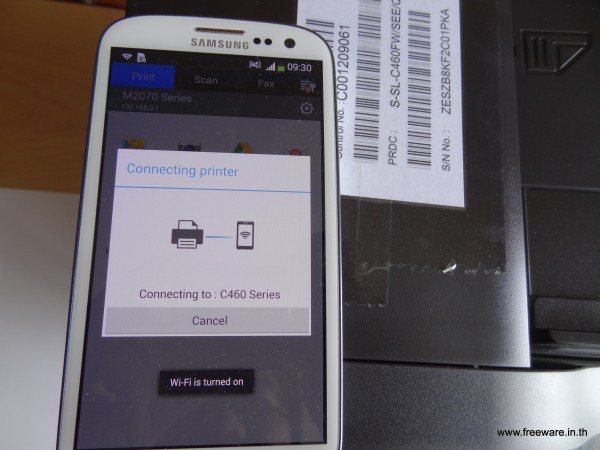


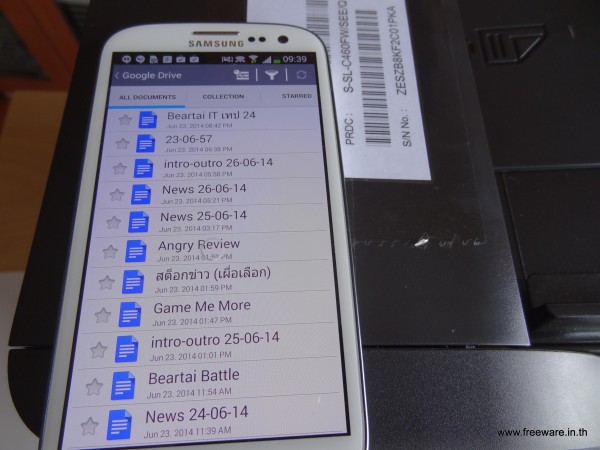
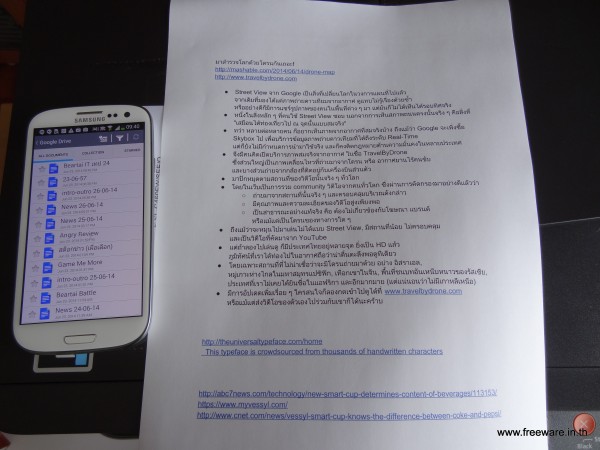
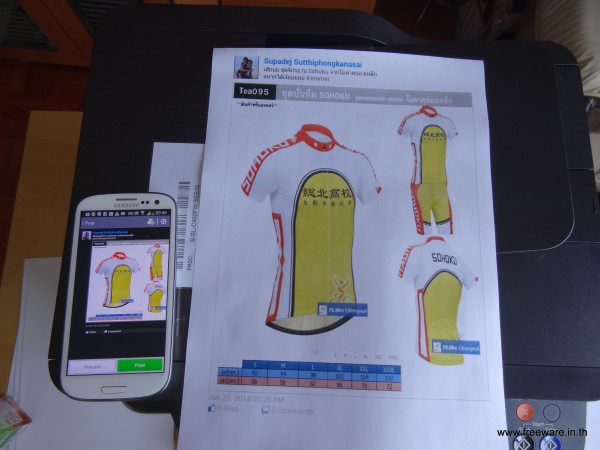
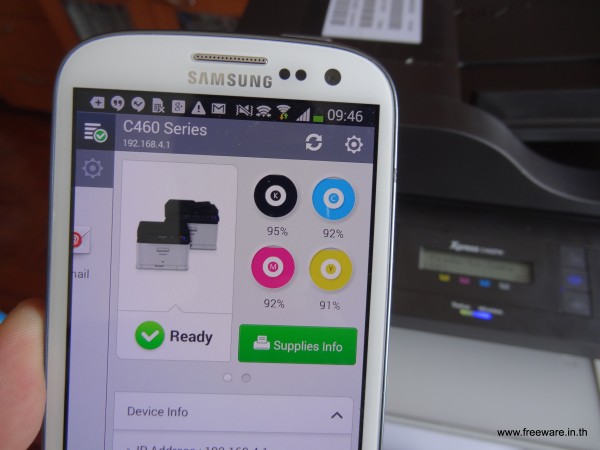

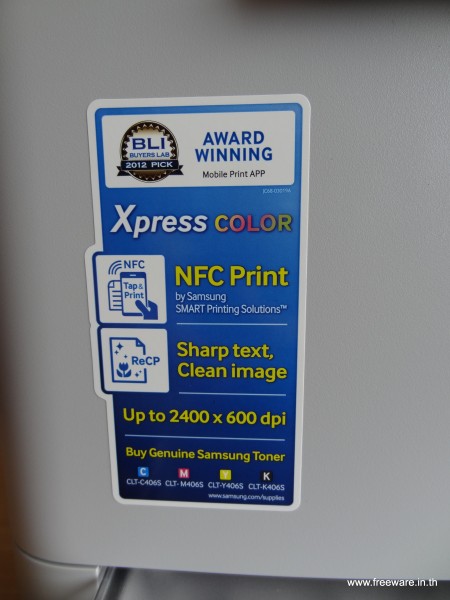

3 comments